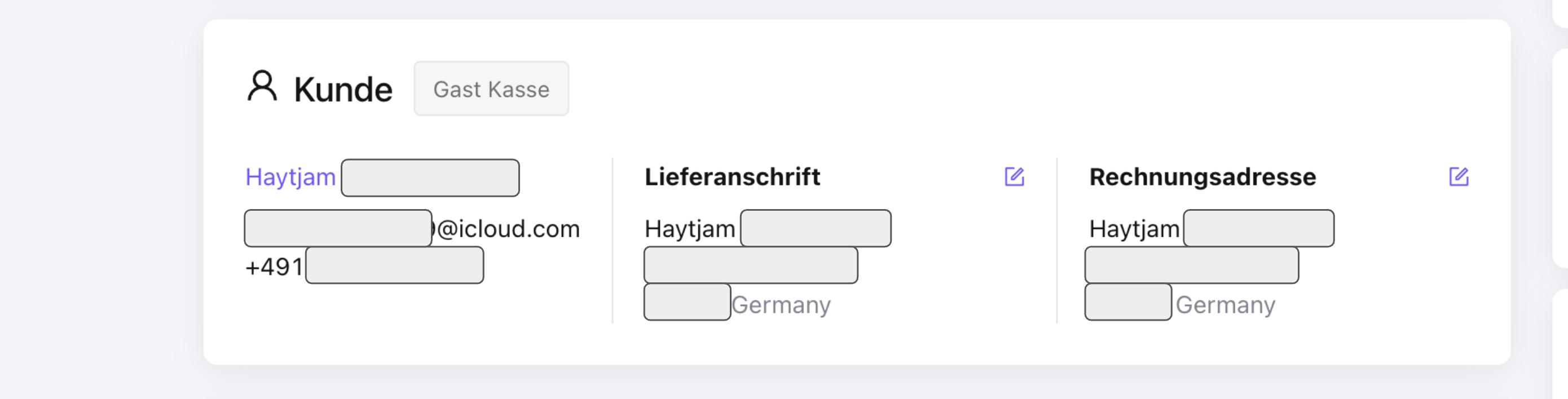Du hast deine E-Commerce Webseite erstellt und hast angefangen Verkäufe zu tätigen. Doch wie kannst du deine Bestellungen verwalten?
Dieser Artikel beinhaltet folgende Themen:
- Bestellungen annehmen
- Vorgehensweise der Versand Integration
- Vorgehensweise, wenn du die Versand Integration nicht anwendest
- Bedeutung der Bestellungsstatus
- Wie man Rückerstattungen macht
- Vorgehensweise bei der Verwendung der Marktplatz Integration
- Wie du deine Bestellungen leiten kannst
Bestellungs- und Zahlungsstatus
Die ikas E-Commerce Plattform hat zwei grundlegende Status bei den Bestellungen: Bestellstatus und Zahlungsstatus.
Bestellstatus:
- Erstellt: Neu erstellte Bestellungen
- Storniert: Bestellungen, die von dir storniert wurden
- Versandbereit: Bestellungen, die von dir als Versandbereit markiert sind.
- Versendet: Bestellungen, die von der Versand Integration automatisch oder von dir als versendet markiert wurden.
- Übergeben: Bestellungen, die von der Versand Integration automatisch oder von dir als übergeben markiert wurden.
- Rückerstattungsanfrage: Rückerstattungs Anfragen von Kunden (Dieser Status ändert sich, wenn der Kunde eine Rückerstattungs Anfrage erstellt.
Zahlungsstatus:
- Zahlung erhalten: Bestellungen, die bspw. mit der Kreditkarte, Paypal oder Mollie gezahlt wurden oder von dir als bezahlt markiert wurden.
- Zahlung erwartet: Bestellungen, die per Überweisung und unerledigten Zahlungen eingehen.
- Zurückerstattet: Bestellungen, die dir im ikas Panel zurückerstattet wurden.
Verwaltung von neuen Bestellungen:
Du kannst alle Bestellungen auf der linken Seite unter “Bestellungen” ansehen.
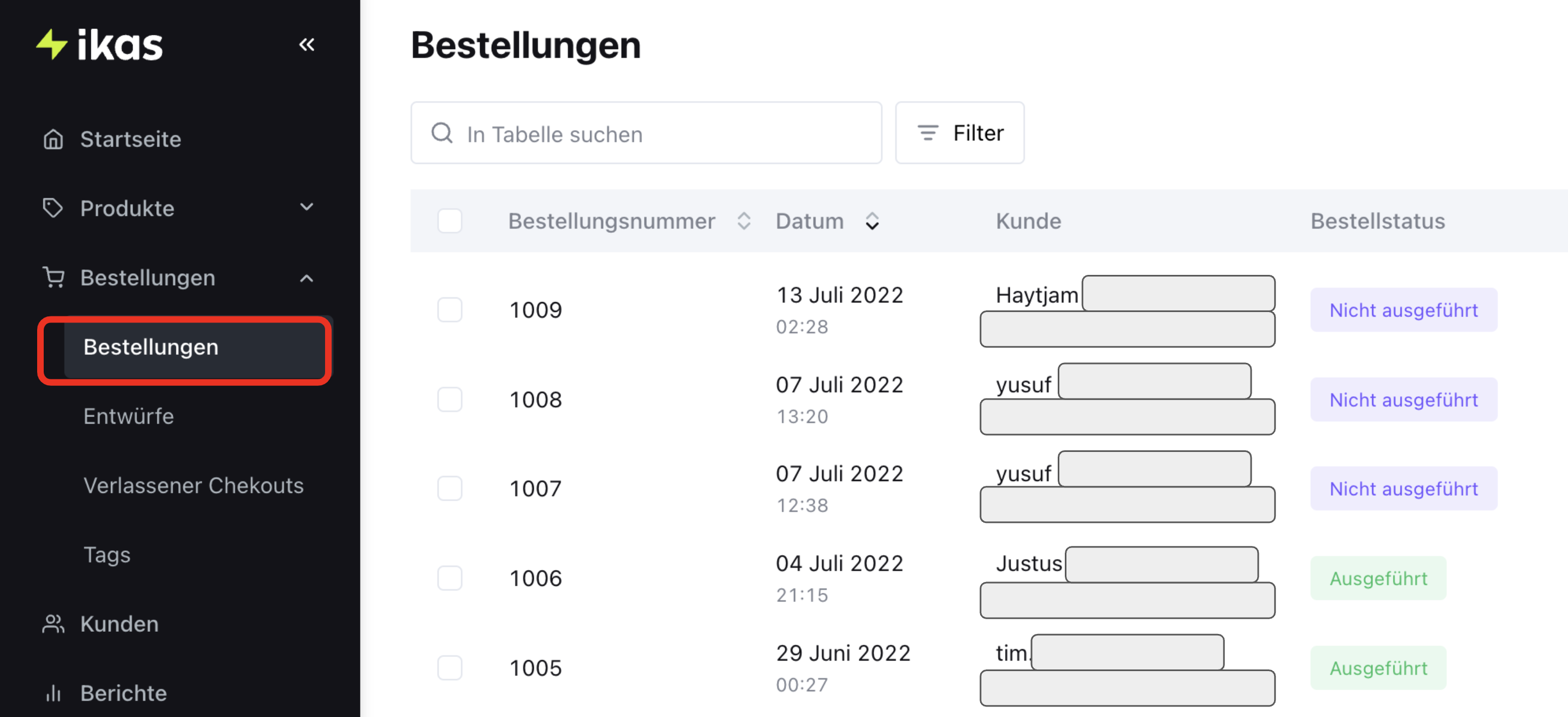
Der grundlegende Bestellstatus läuft folgendermassen ab:
Bestellungen von Kunden werden automatisch im Bestellungs Panel angezeigt und dem Kunden wird automatisch eine E-Mail gesendet, dass die Bestellung angenommen wurde.Wenn die Zahlung mit einem Zahlungsanbieter gemacht wird, musst du keine zusätzlichen Prozesse ausführen. Wenn die Zahlung per Überweisung ist, solltest du prüfen, ob die Zahlung ausgeführt worden ist bevor du genehmigst.

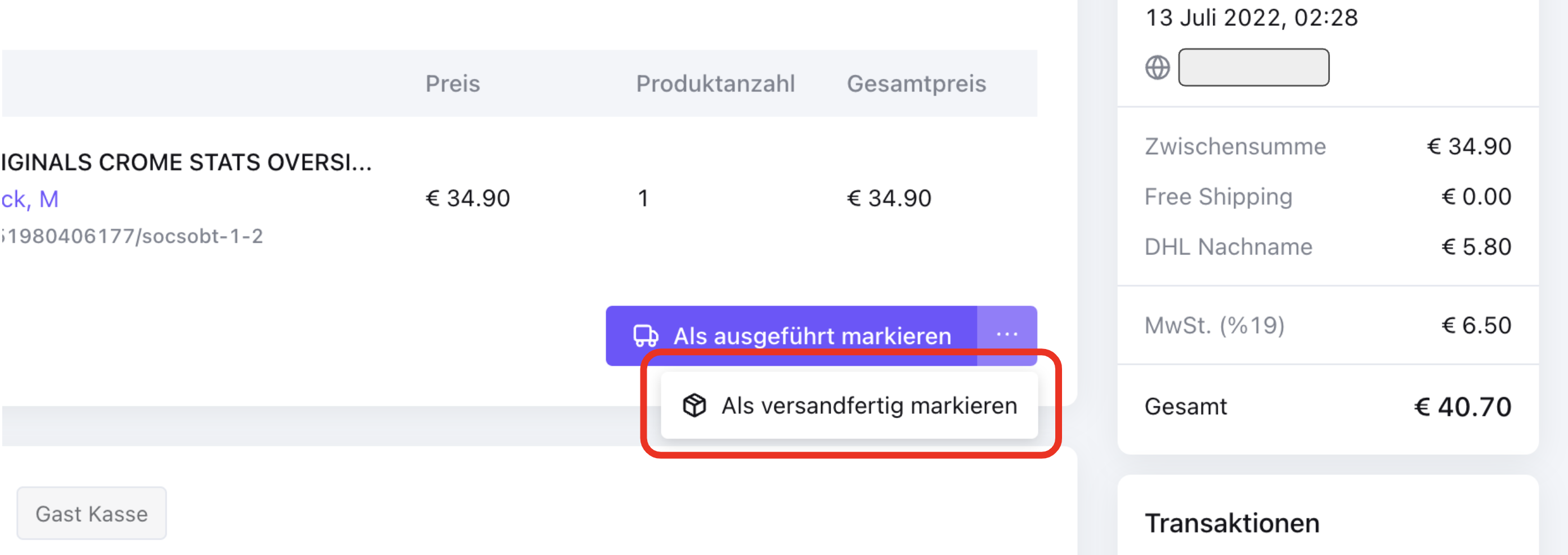
Nachdem du die Bestellung als versandfertig markiert hast, kannst du später auf “Lieferschein drucken” klicken. Danach kannst du die Bestellung mit dem Lieferschein zum Versand aufgeben. Der Kunde erhält automatisch eine E-Mail Nachricht, dass die Bestellung zum Versand aufgegeben wurde und die Versandinformationen zum verfolgen.
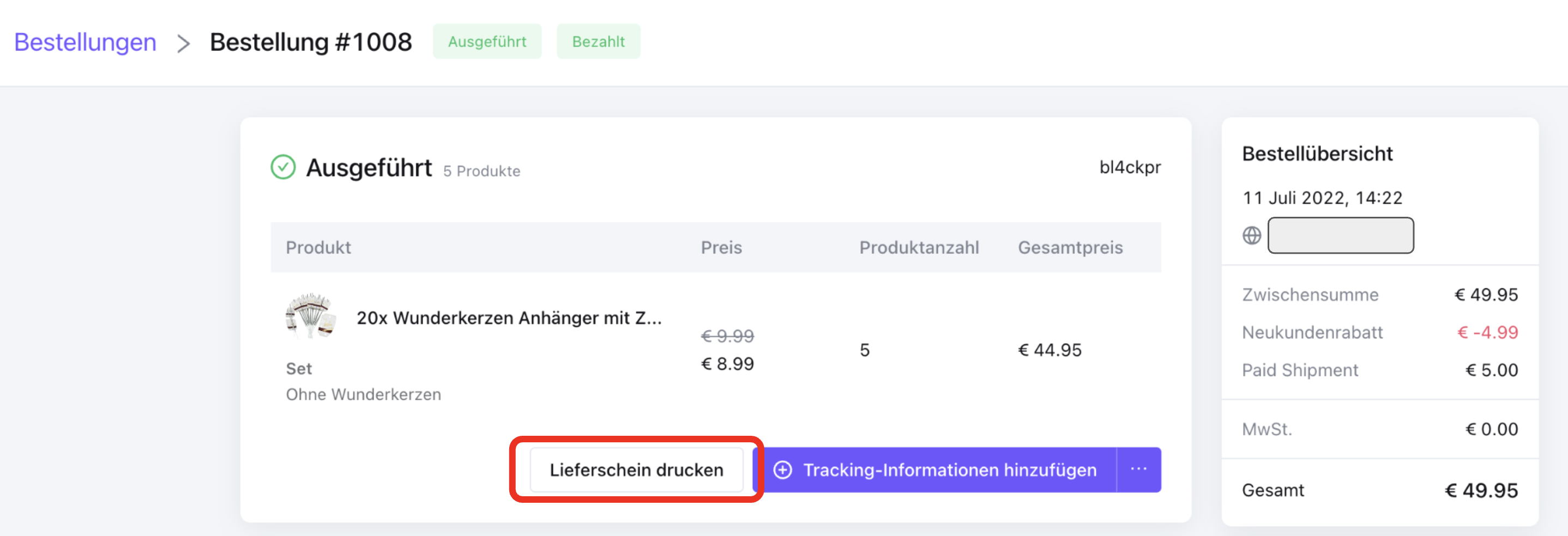
Wenn du die Versand Integration nicht verwendest, erhält der Kunde automatisch eine E-Mail "Ihre Bestellung wurde versandt", wenn du nach dem Versand der Bestellung "als gesendet" markierst. Nach diesem Schritt kannst du die Versand Verfolgungsnummer, den Tracking-Link und das Versandunternehmen eingeben, indem du "Tracking-Informationen hinzufügen" klicken. Wenn du dies tust, werden diese Informationen auch automatisch per E-Mail an deine Kunden gesendet.
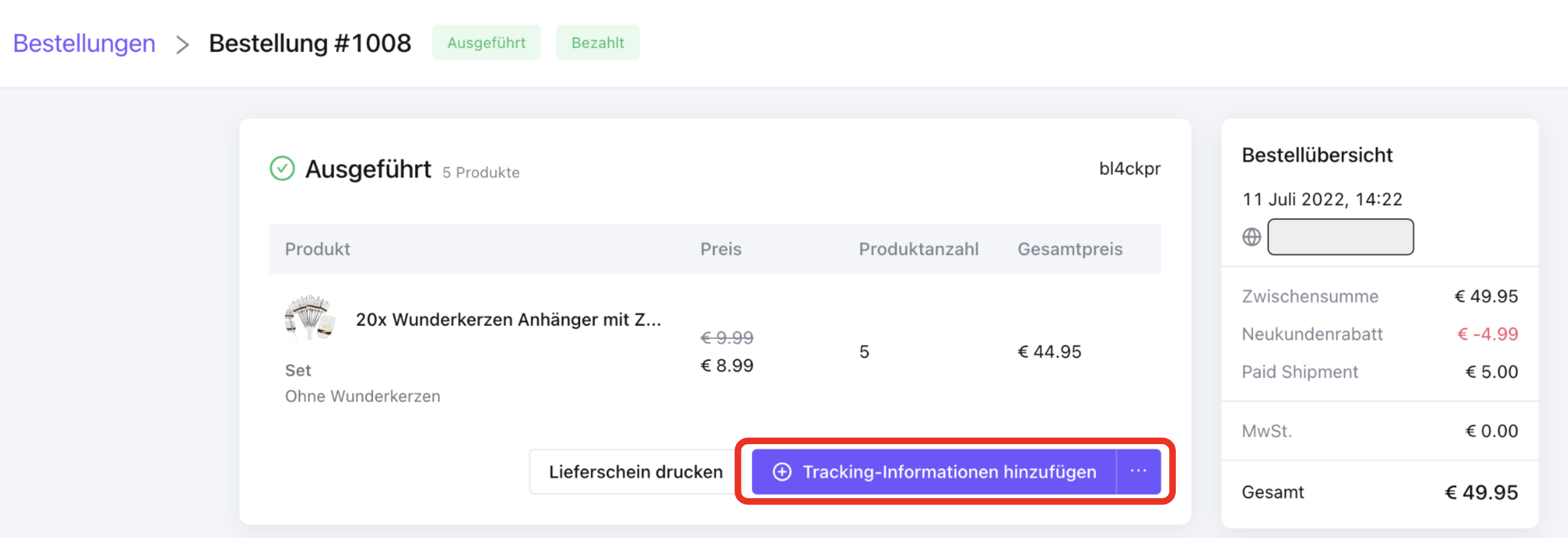
Manuelle Bestellung erstellen
Abgesehen von den Einkäufen deiner Kunden kannst du auch manuell Bestellungen erstellen. Wähle dazu die zur Bestellung angehörigen Produkte und die Kunden aus und fügen Sie zur Bestellung hinzu.

Du kannst deine Produkte finden, indem du die Namen, Barcodes oder SKUs der Produkte, die du der Bestellung hinzufügen möchtest, in die Produkt Suchleiste eingibst.
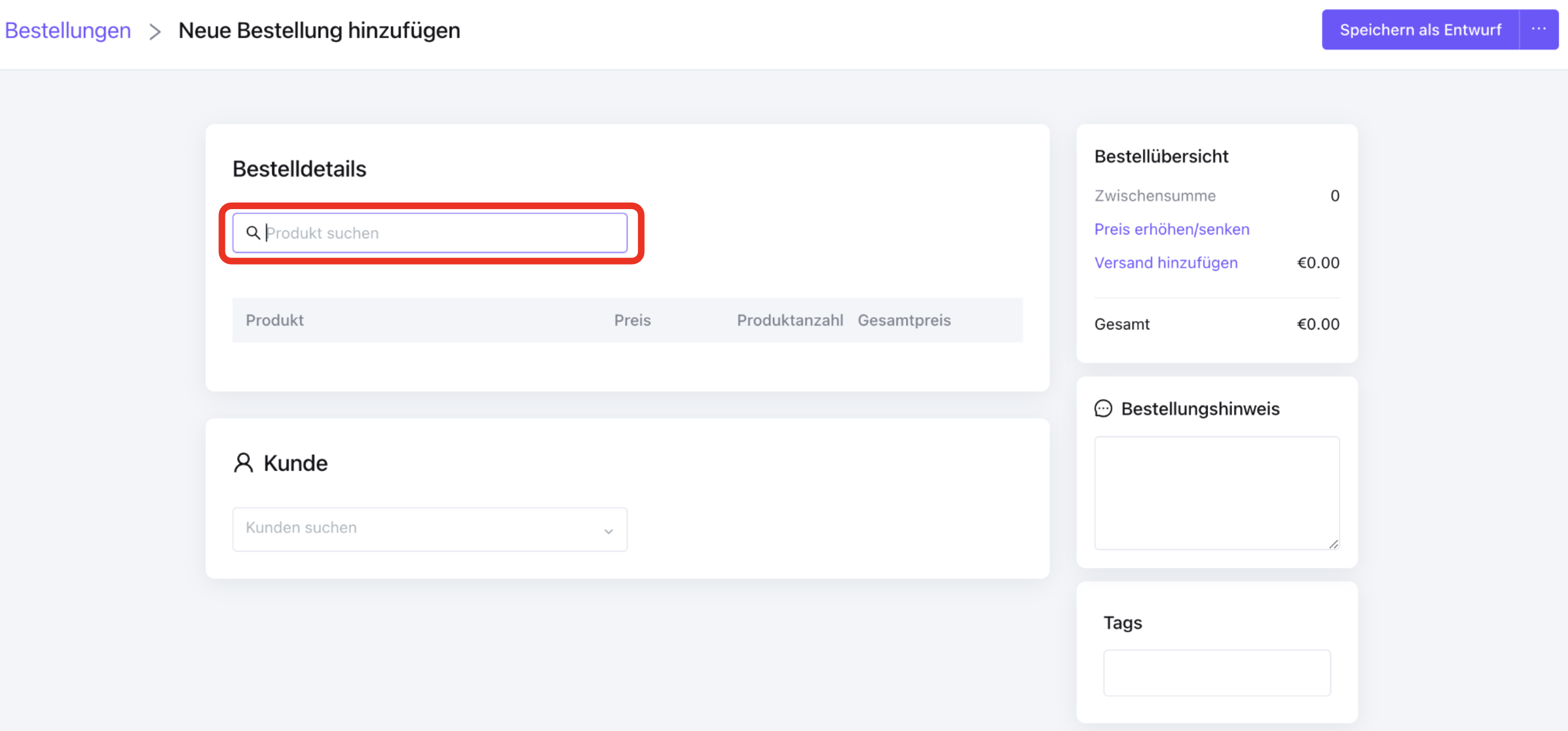
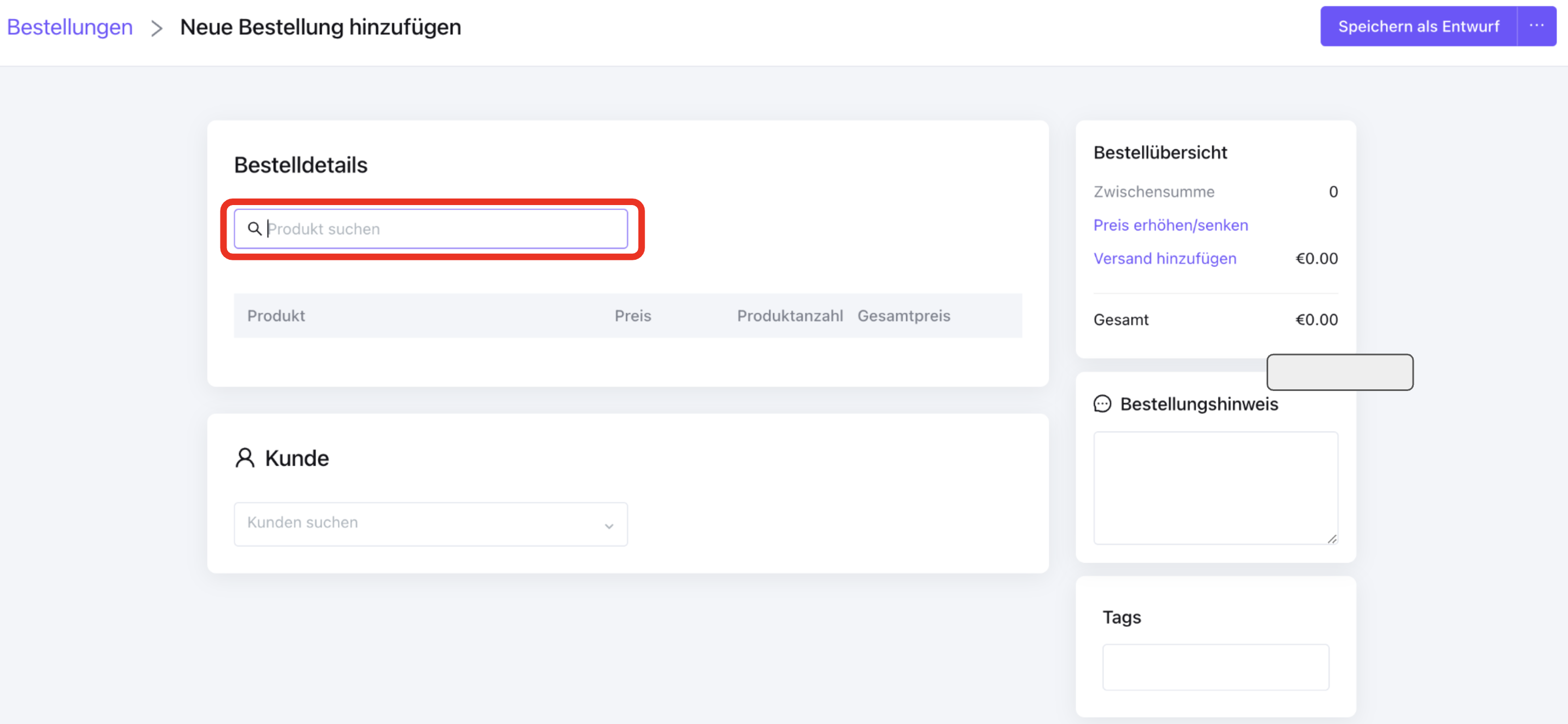
Nachdem Sie das Produkt ausgewählt haben, das Sie hinzufügen möchten, können Sie die Produktmenge auch selbst aktualisieren, wenn Sie mehr als ein Produkt hinzufügen möchten.
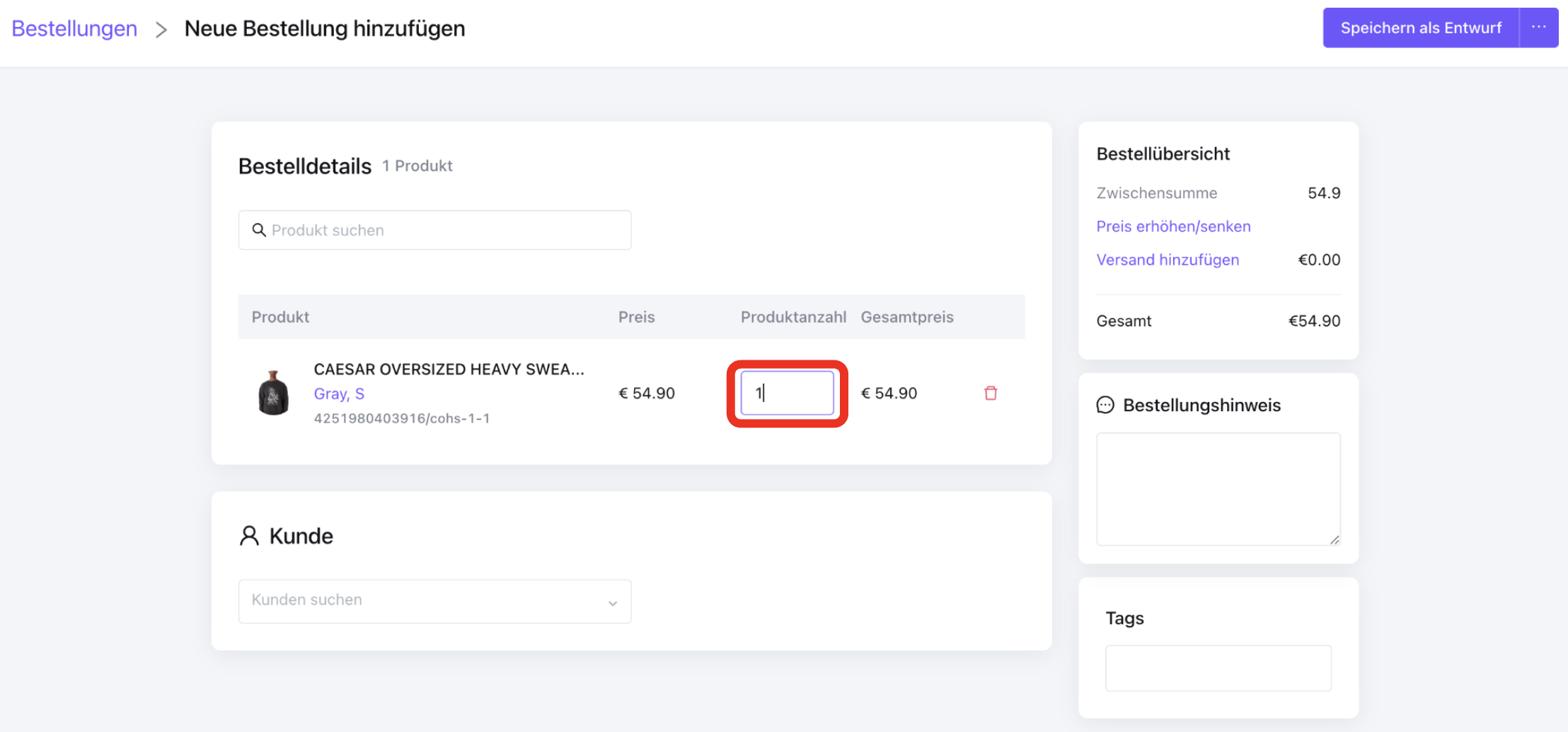
Preis Regel
Mit der Preisregel kannst du sowohl den Preis Ihrer Bestellung erhöhen als auch reduzieren. Du kannst dies auf prozentualer Basis oder Euro Basis machen.
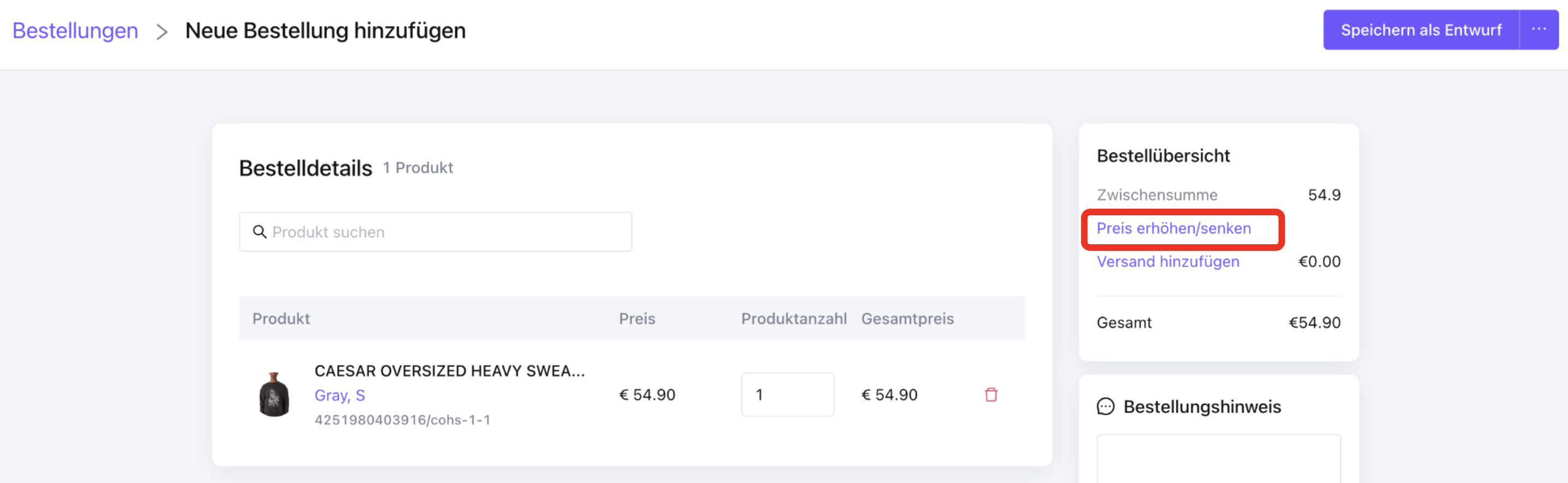
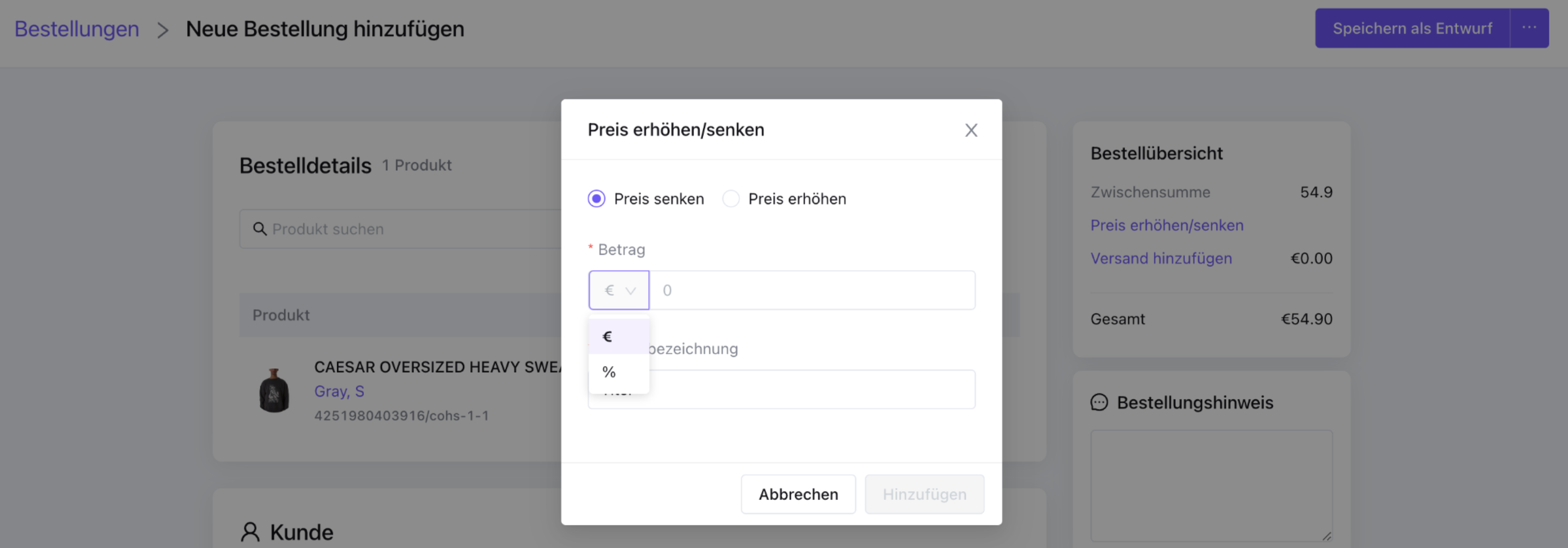
Versand
Du musst deine Versandinformationen für die Region, das Land und die Stadt eingeben, in die du deine Bestellung versenden möchtest.
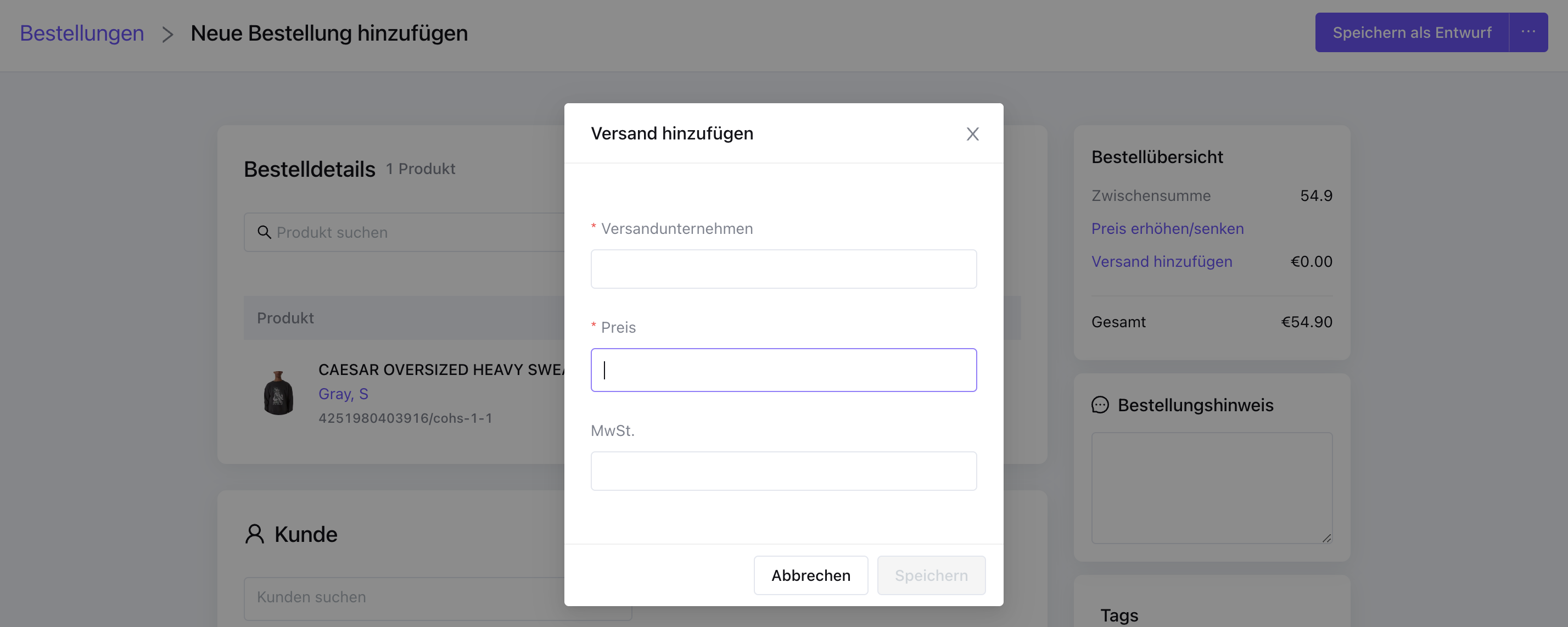
Wenn Ihre Bestellung bereit ist, sollten Sie sie nun die Lieferung für den Kunden vorbereiten, indem Sie die Versand- und Rechnungsadressen eingeben. Lege hierzu einen Kunden an oder wähle einen vorhanden aus und speichere ab.
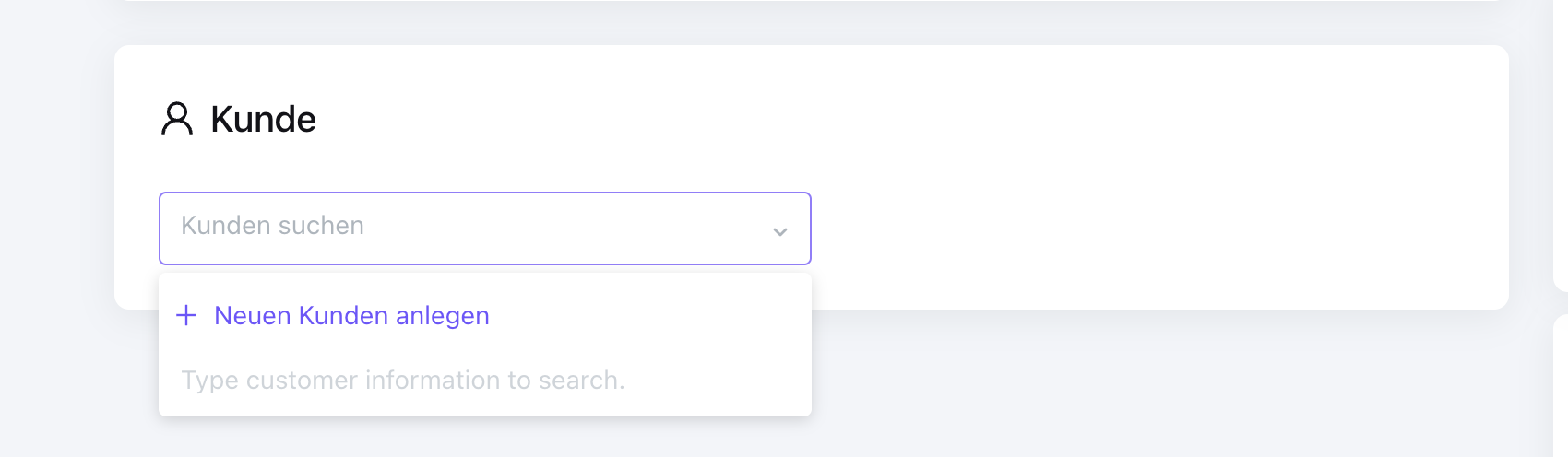
Hier kannst du nun Lieferanschrift und Rechnungsadresse explizit bearbeiten.